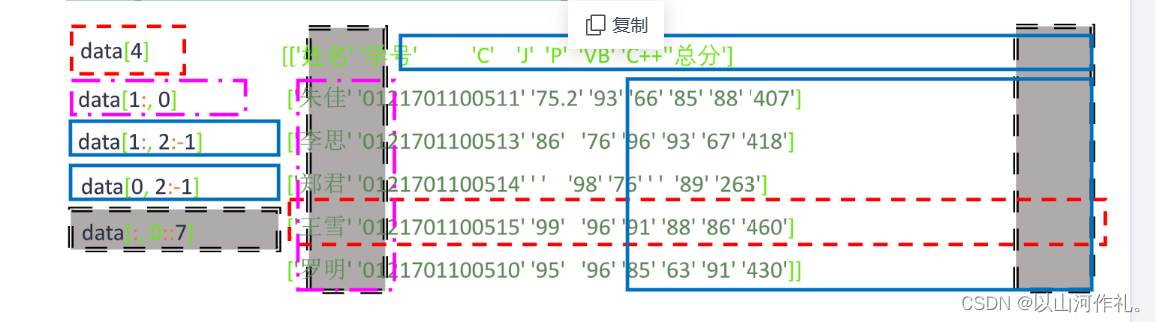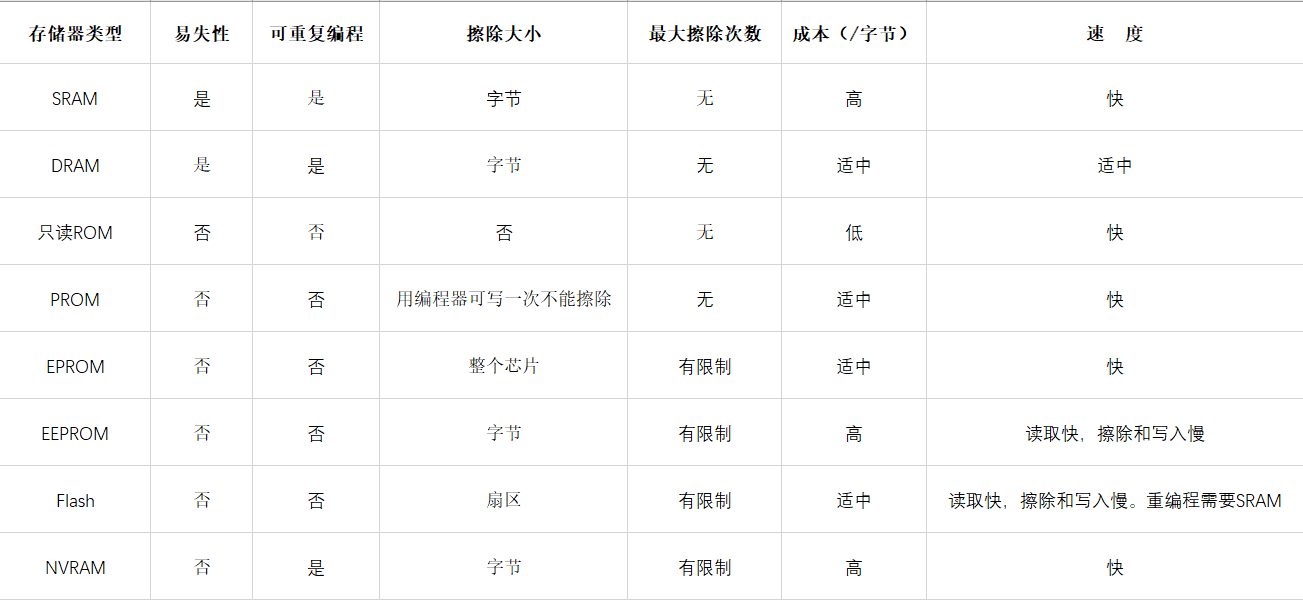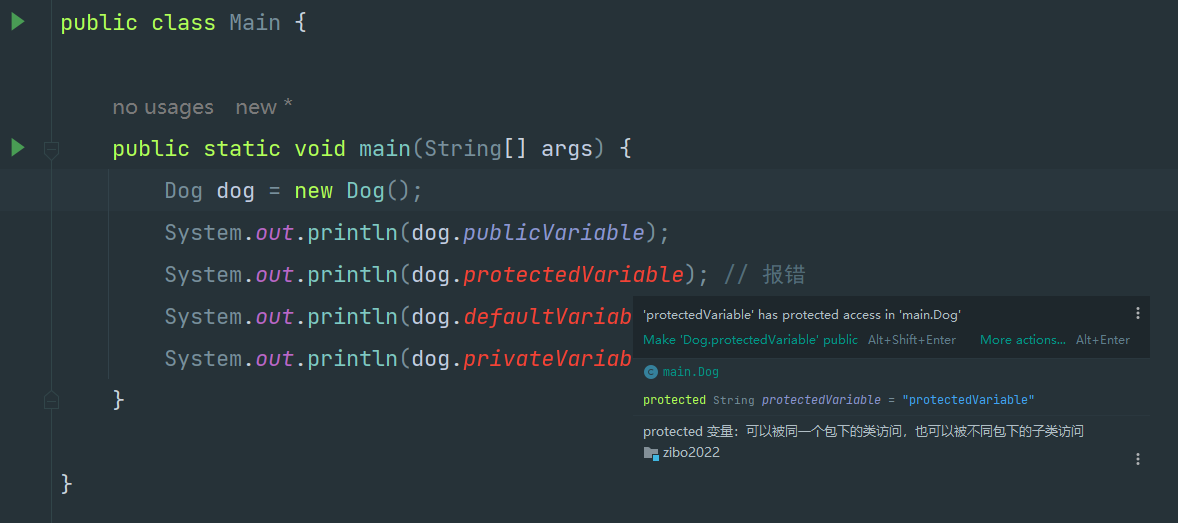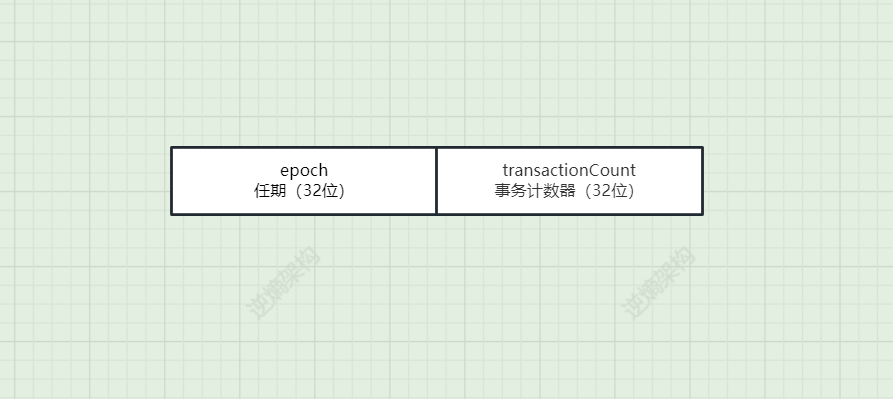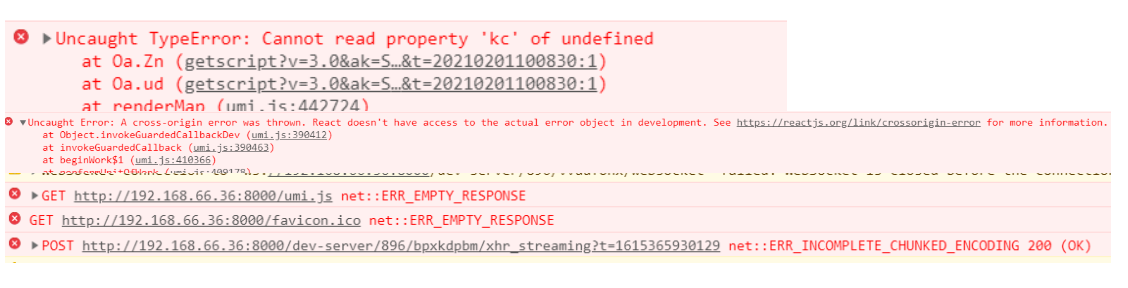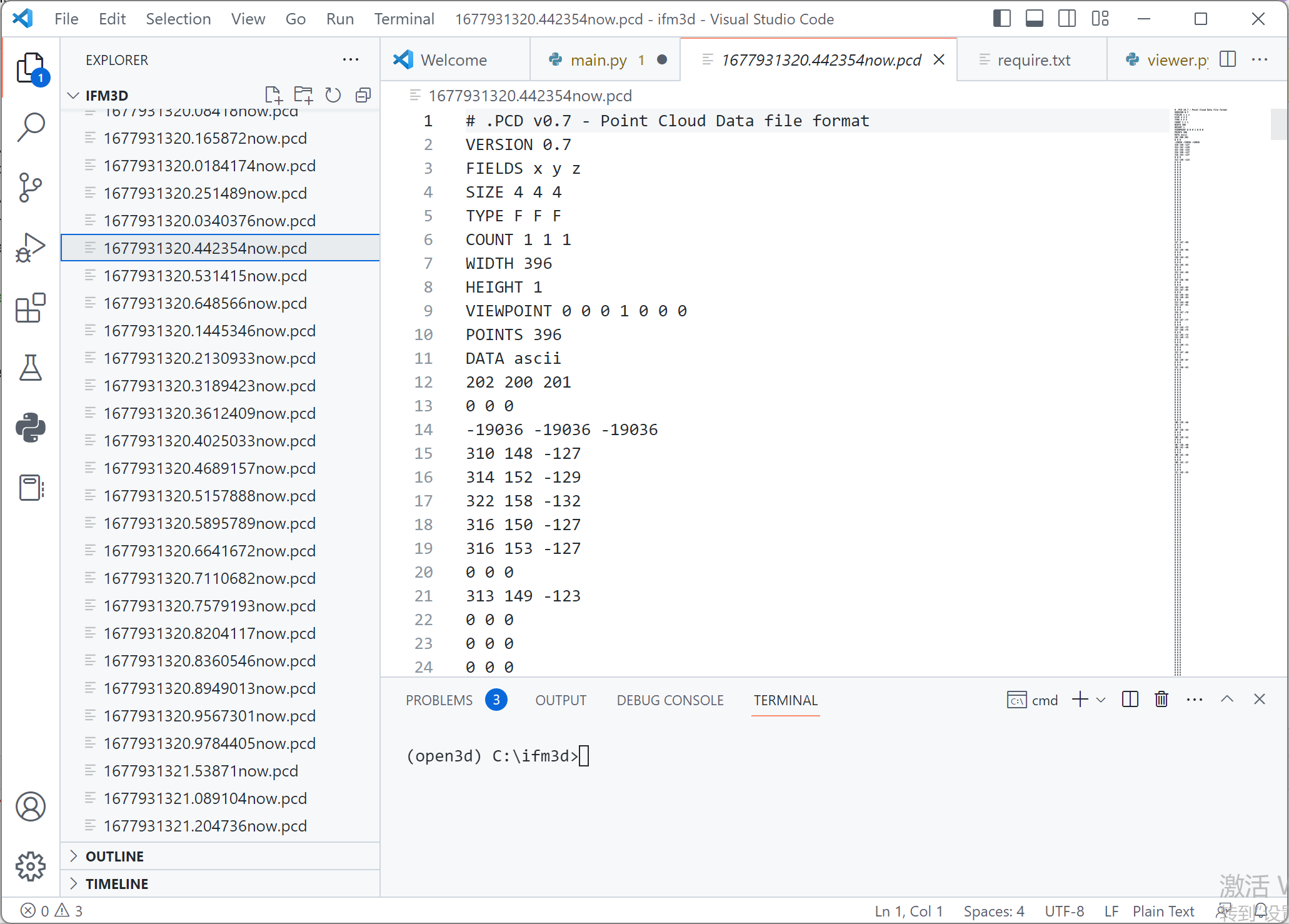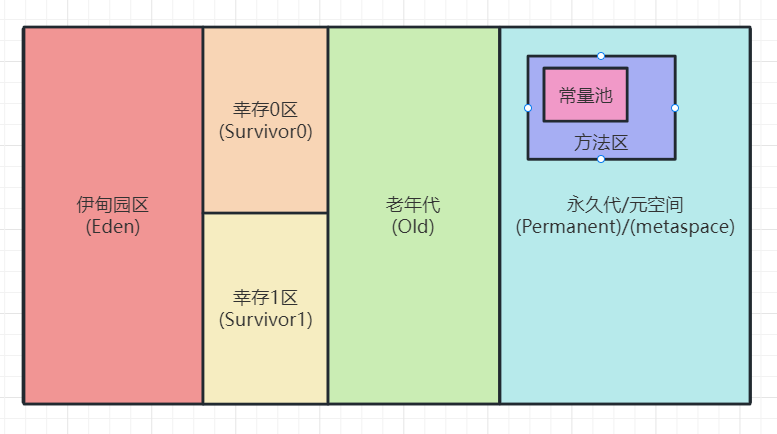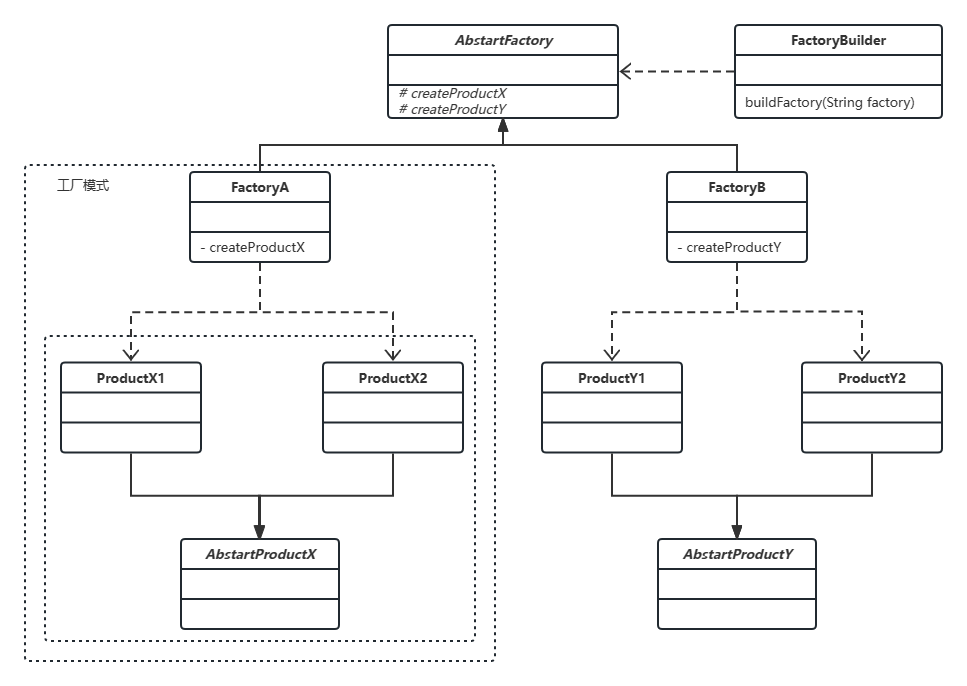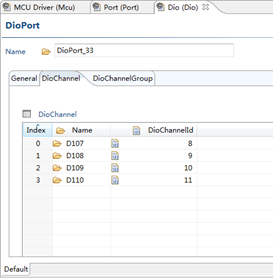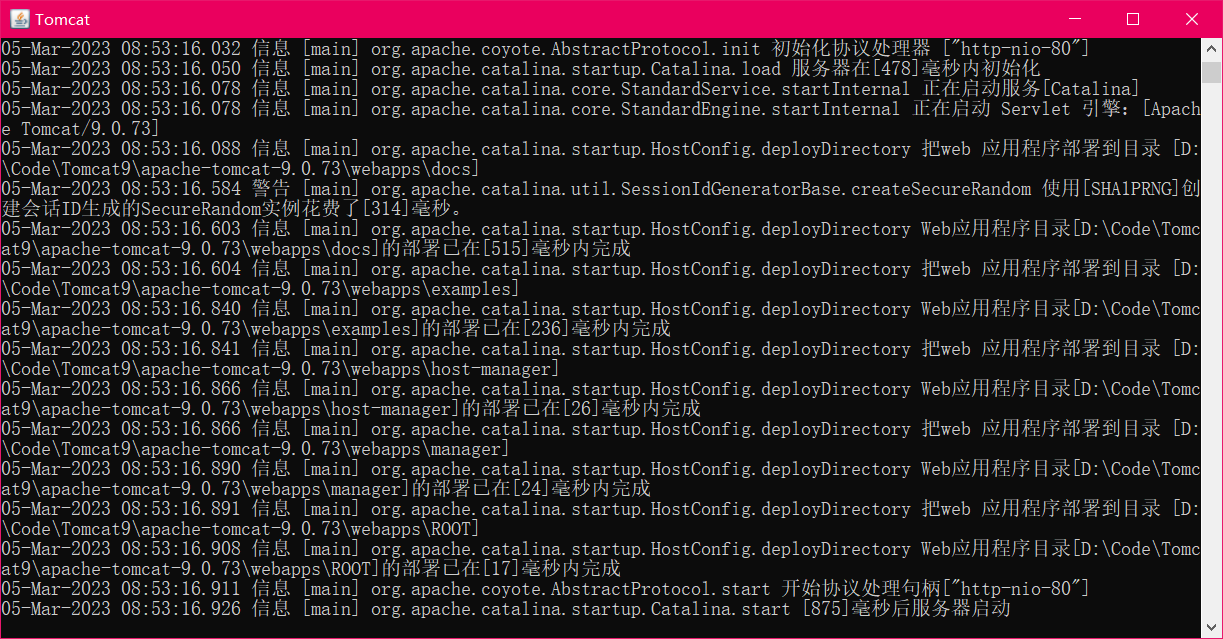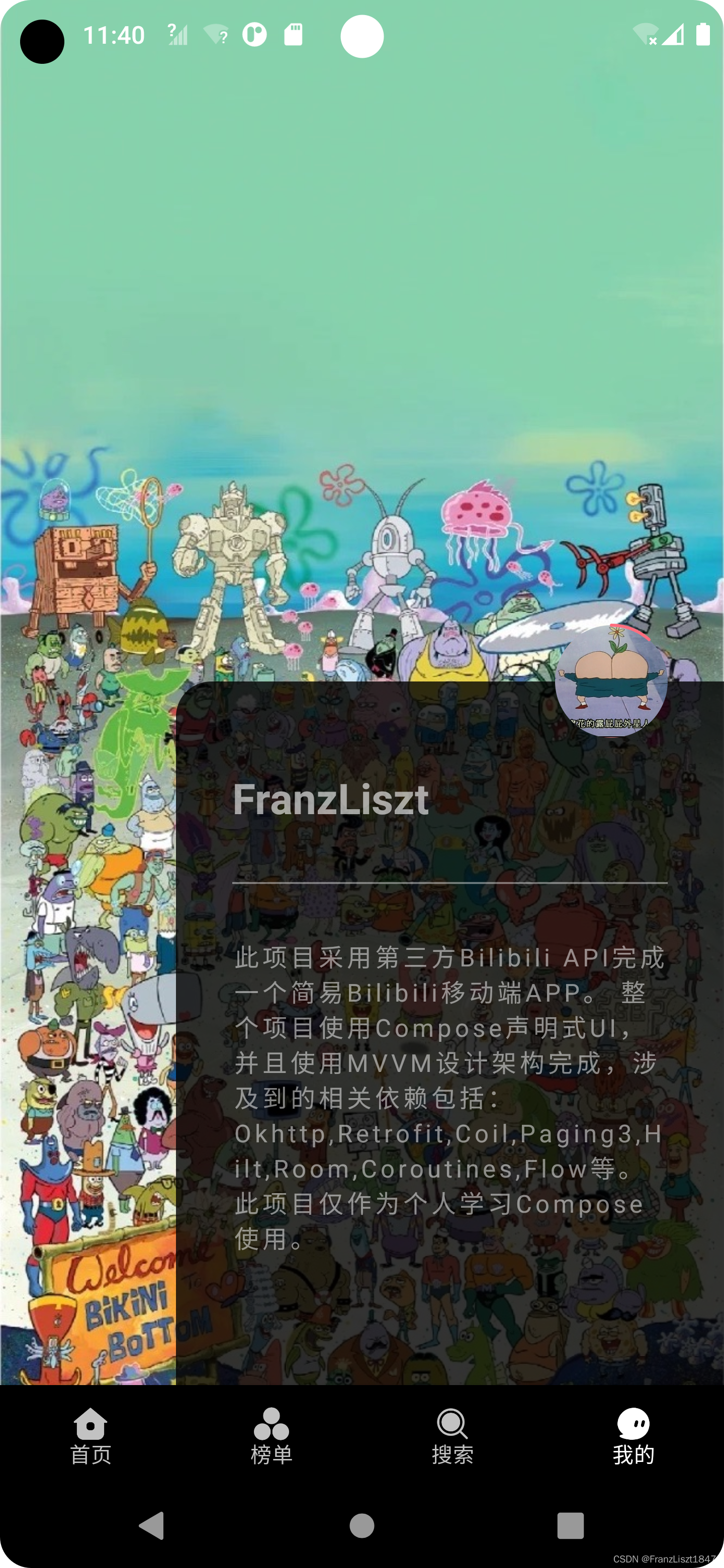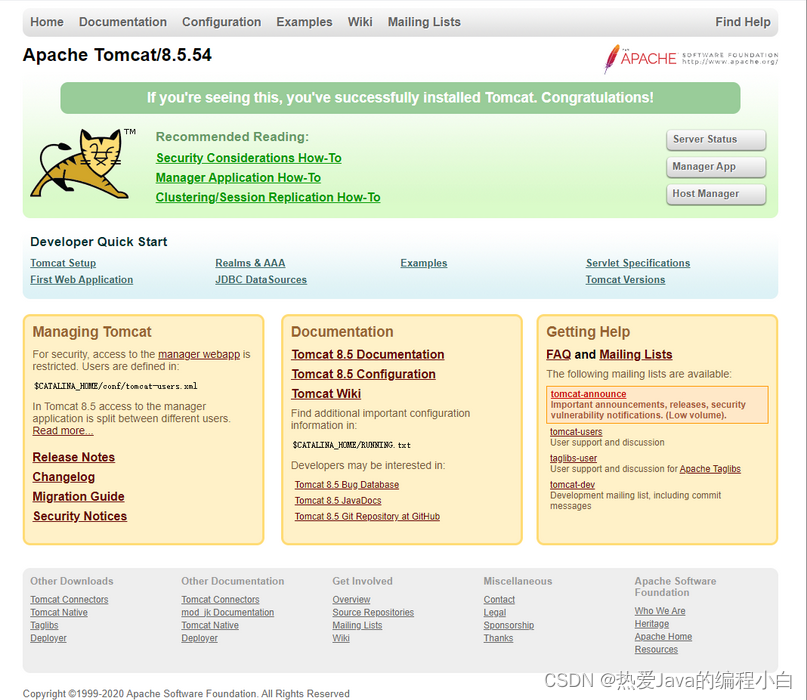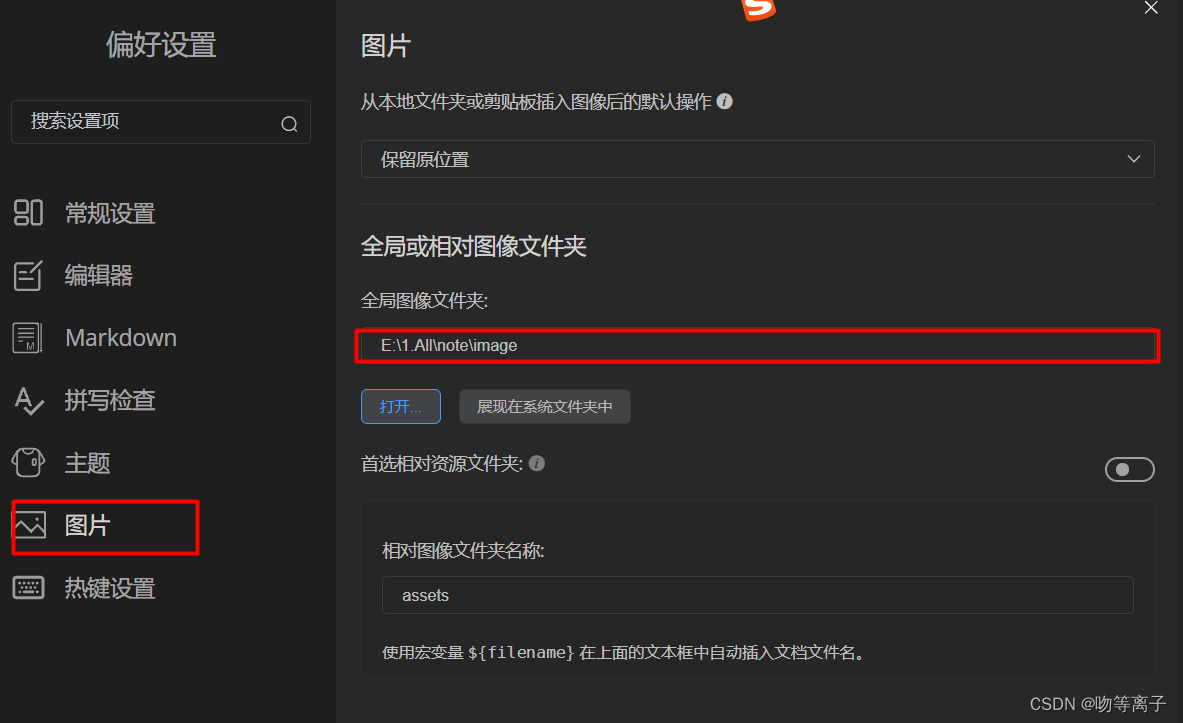一、下载JDK
1、官网获取:https://www.oracle.com/
1.1 点击“Products”;
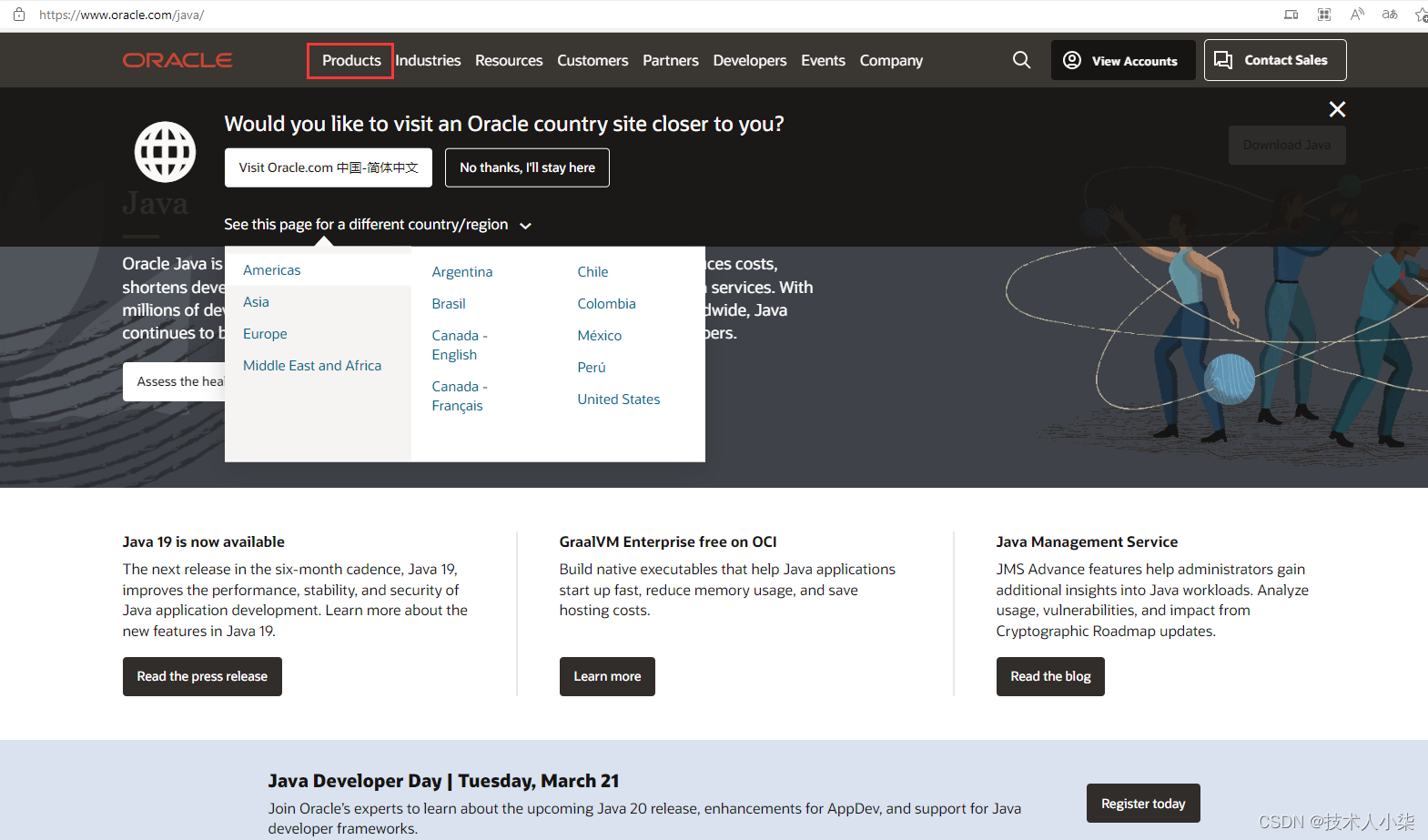
1.2 选择“Java”;
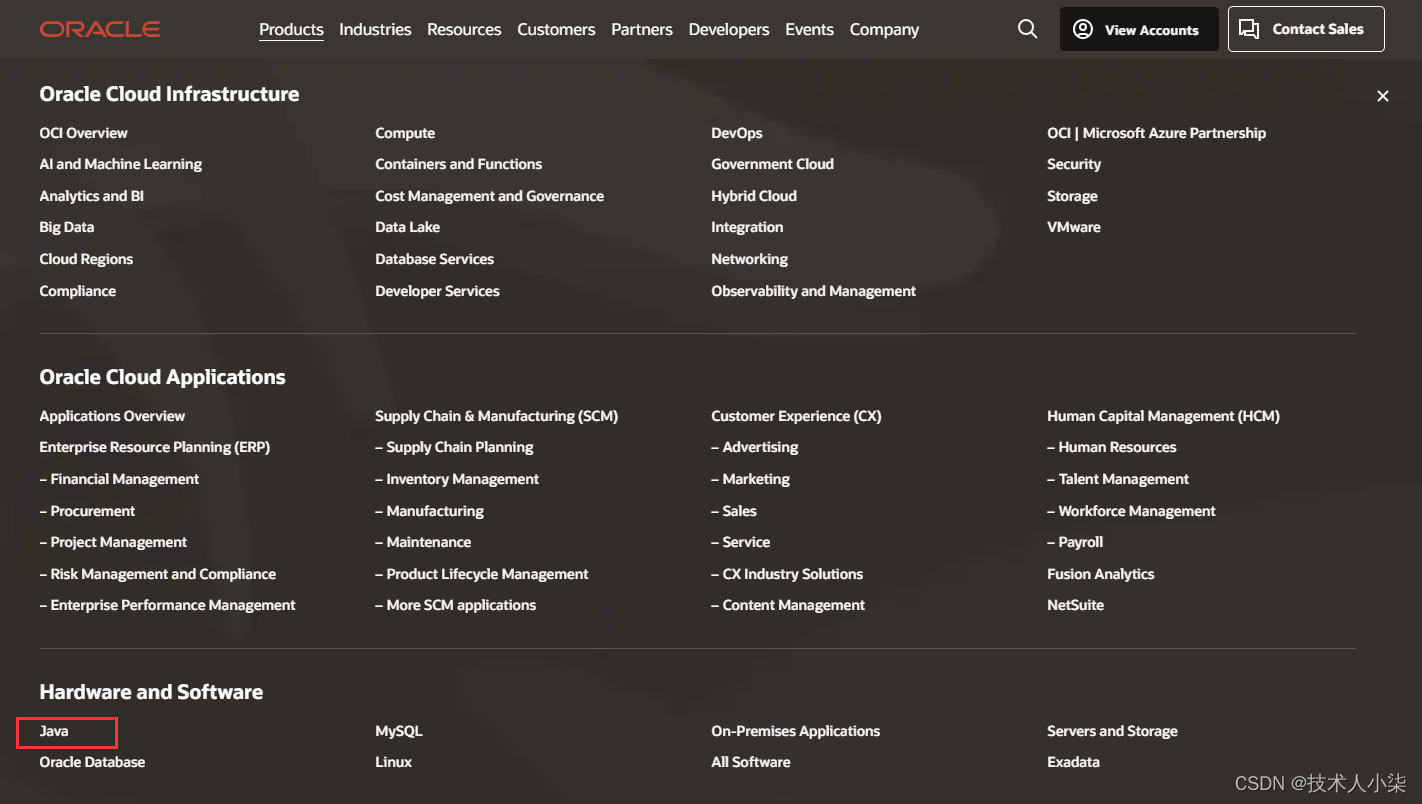
1.3 选择“Download Java”;
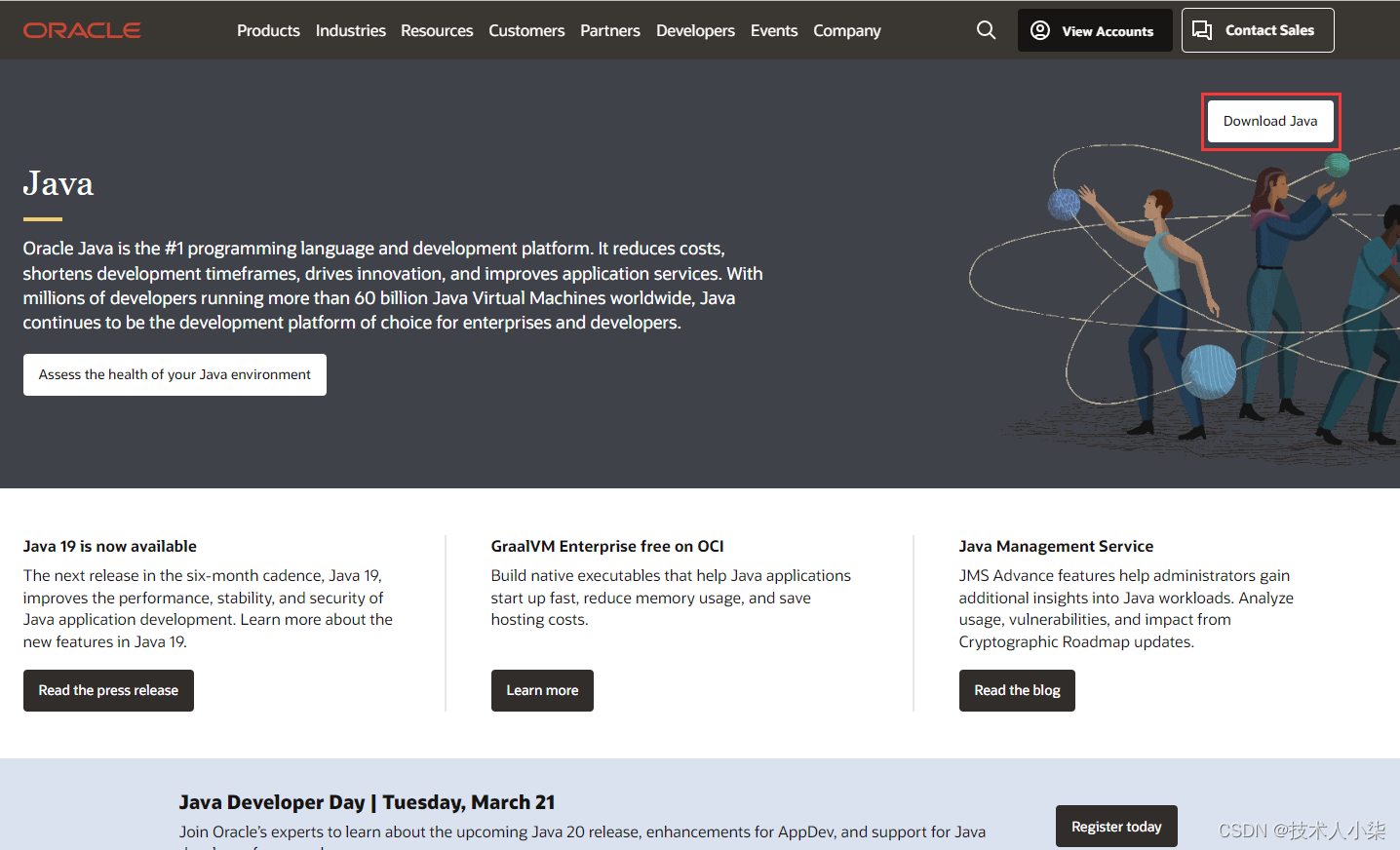
1.4 选择“Java downloads”,这里以最新版(JDK19)为例;
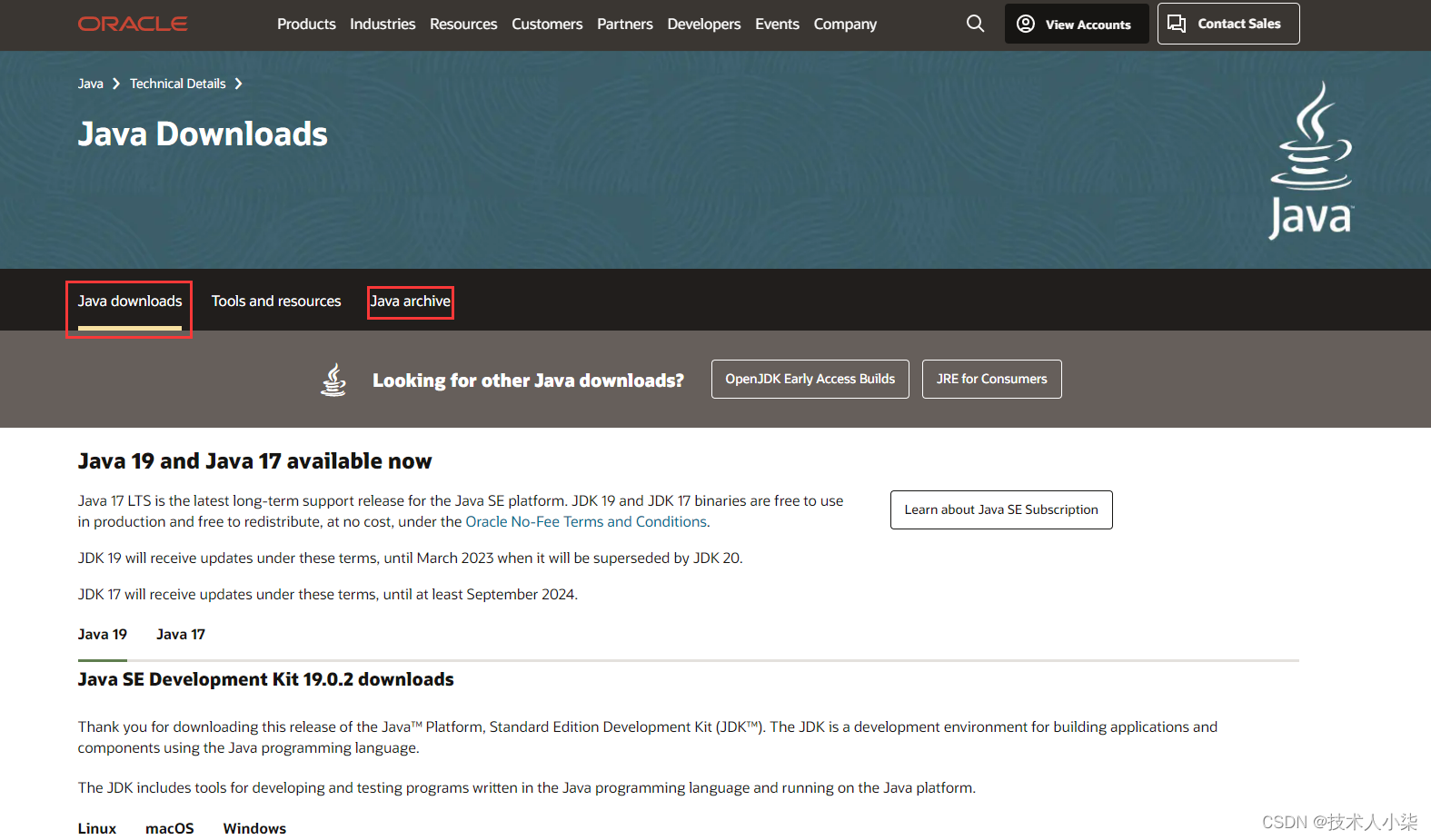
注:“Java archive”内为历史版本。
1.5 根据个人需求,选择合适版本下载。
根据自己操作系统下载对应的安装包,以Windows系统版本为例,下载“x64 Installer”安装包,这一个是最干净的安装包。
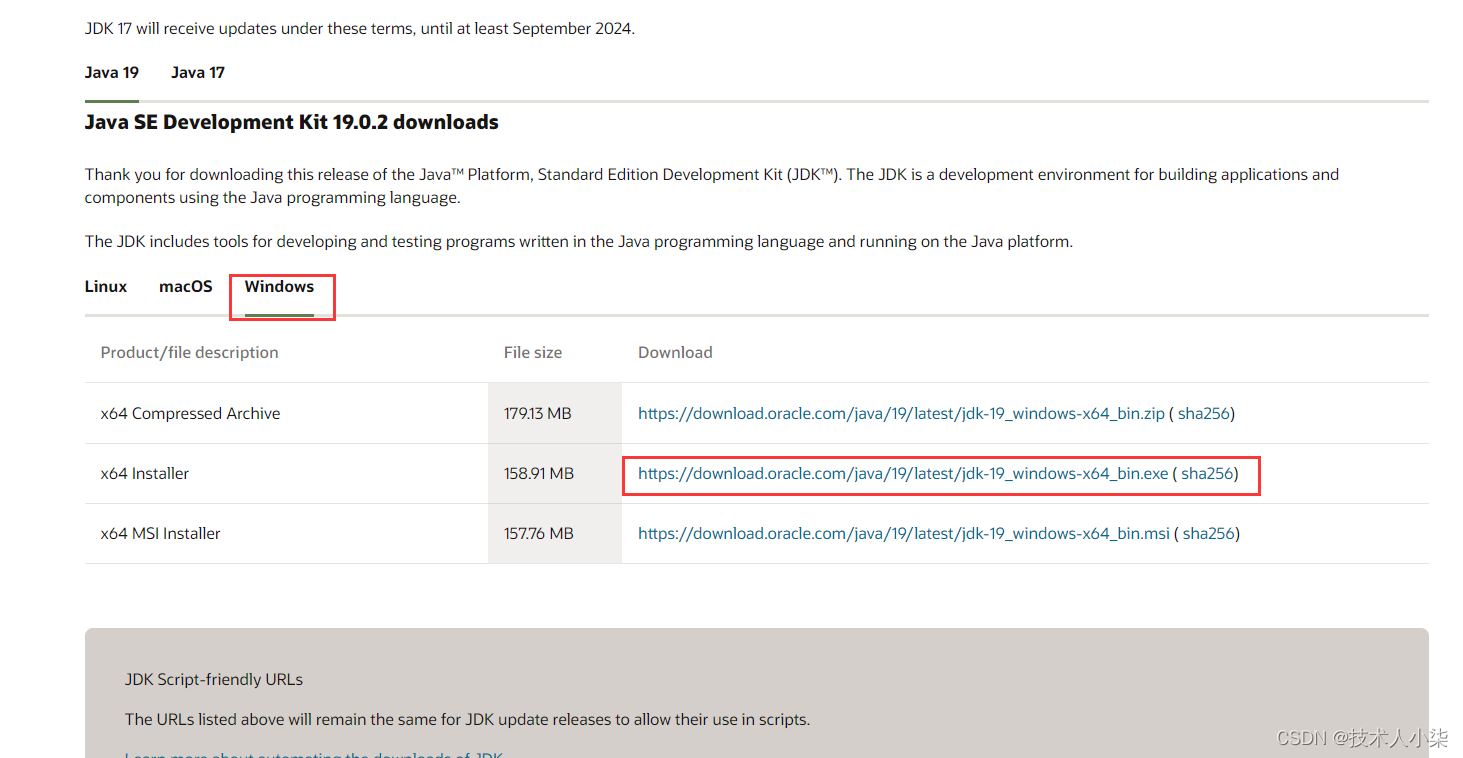
注:“x64 Compressed Archive”为一个压缩包,包含说明性文件;
1.6 下载完成。
注:下载过程可能慢。
2、网盘获取
链接:https://pan.baidu.com/s/1_aU7WRhCzYfegdeklp_H1A?pwd=i12r
提取码:i12r
3、博主资源下载获取
二、安装
安装过程比较简单。
建议一:可以指定安装路径,但不要含中文及空格。
建议二:所有开发工具尽量安装路径统一,方便后续管理。
1、双击“jdk-19_windows-x64_bin”打开,然后点击“是”;
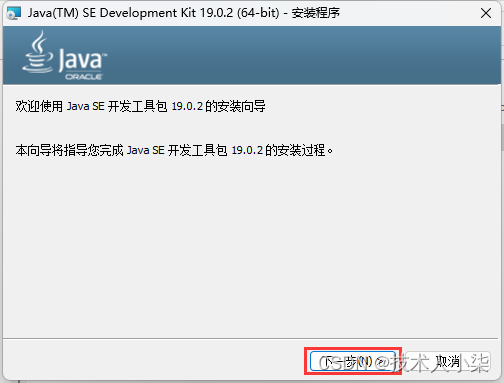
2、更改安装路径,点击“下一步”;
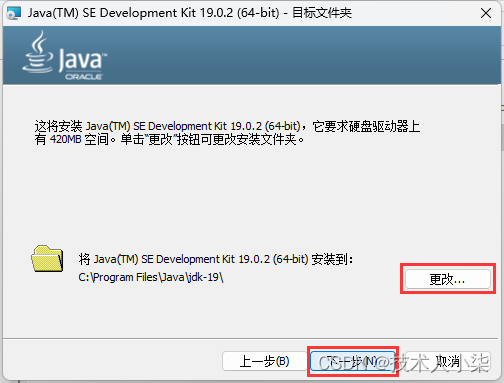
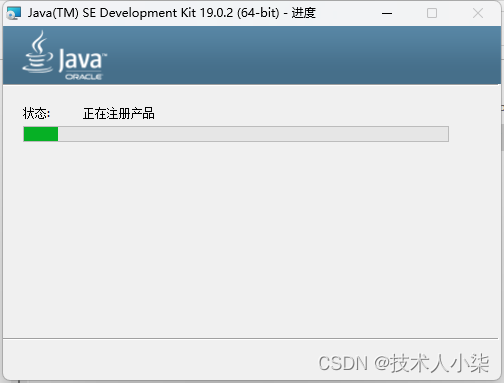
3、点击“关闭”,安装成功;
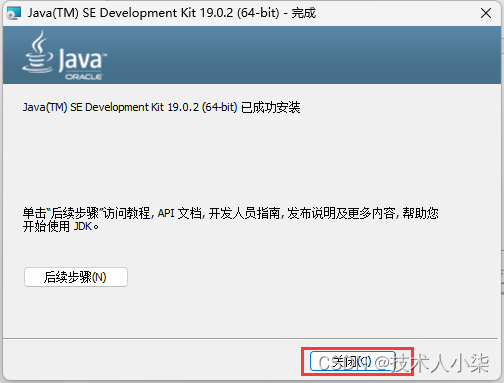
3、安装文件夹内文件解释说明。
打开安装文件夹,如下图,文件夹文件具体内容解释如下。
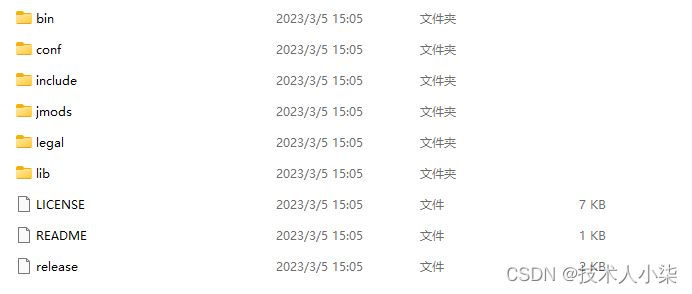
4.1 bin:该路径下存放了各种工具命令,其中比较重要的有java和javac;
4.2 conf:该路径下存放了相关配置文件;
4.3 include:该路径下存放了一些平台特定的头文件;
4.4 jmods:该路径下存放了各种模块;
4.5 legal:该路径下存放了各模块的授权文档;
4.6 lib:该路径下存放了工具的一些补充JAR包。
三、安装成功与否测试
1、“win”+“R”输入“cmd”打开命令行;
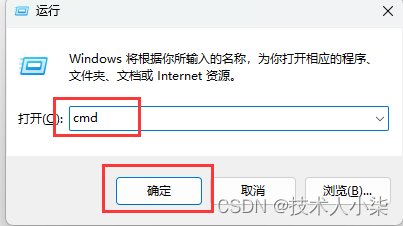
2、输入命令“java -version”,显示版本则成功。

四、环境变量自配
1、安装jdk,系统会自动生成一个环境配置文件。
1.1 选中“此电脑”,右键点击“属性”(win11系统,后有win10);
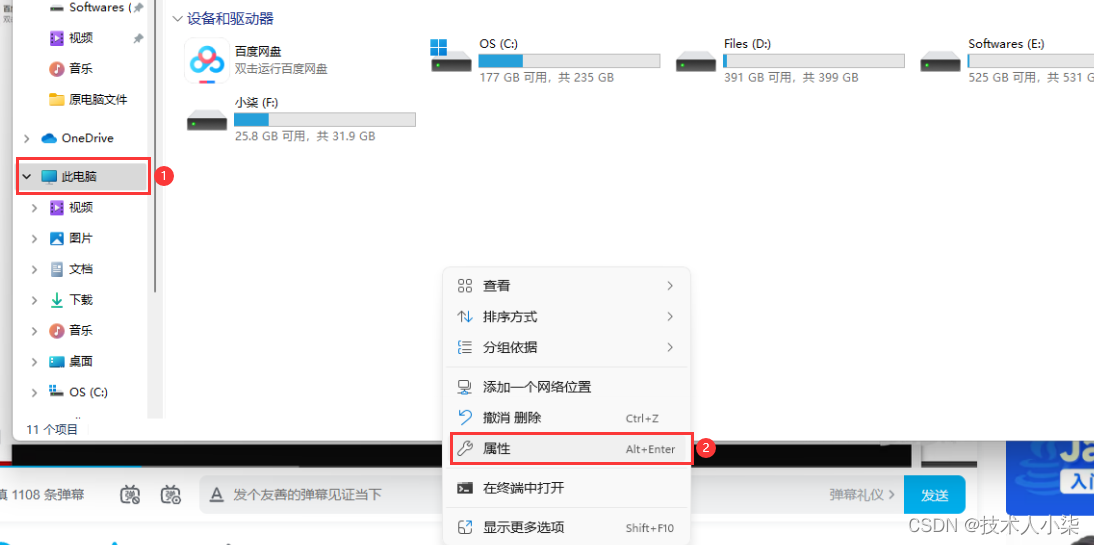
win10:
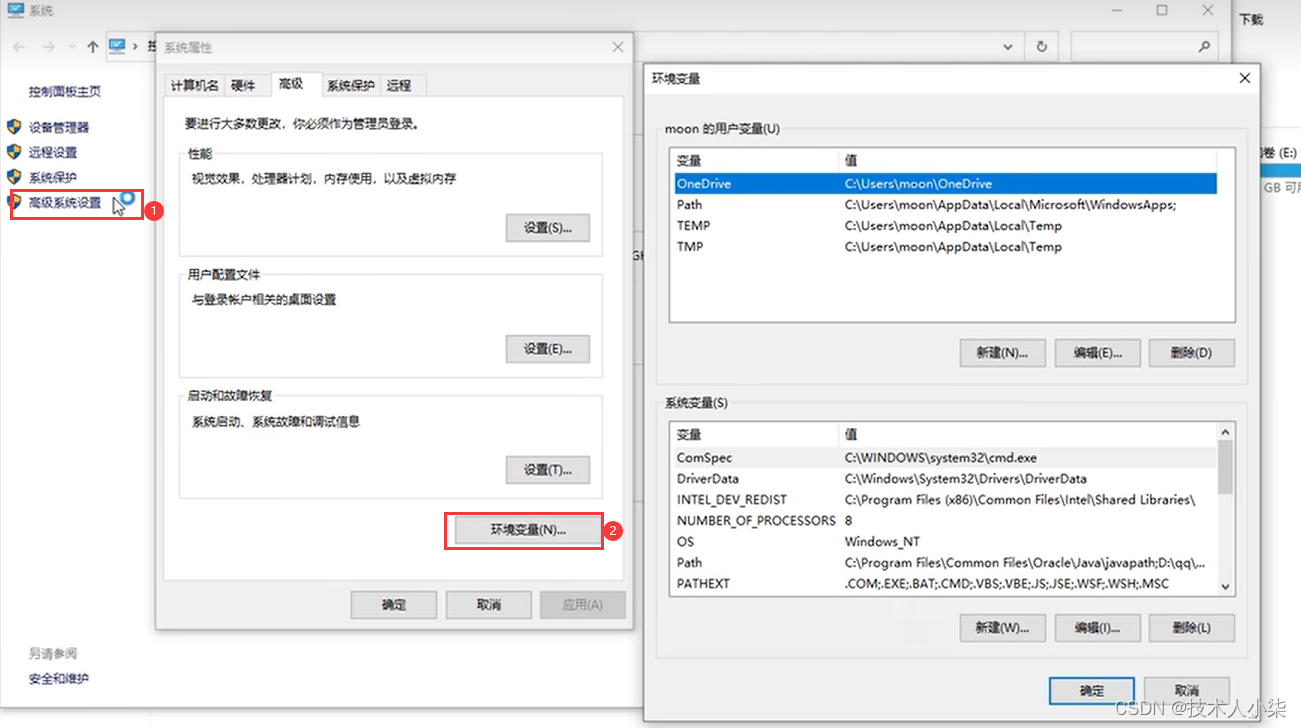
1.2 找到“系统”目录下的“系统信息”,点击“高级系统设置”;

1.3 点击“环境变量”;
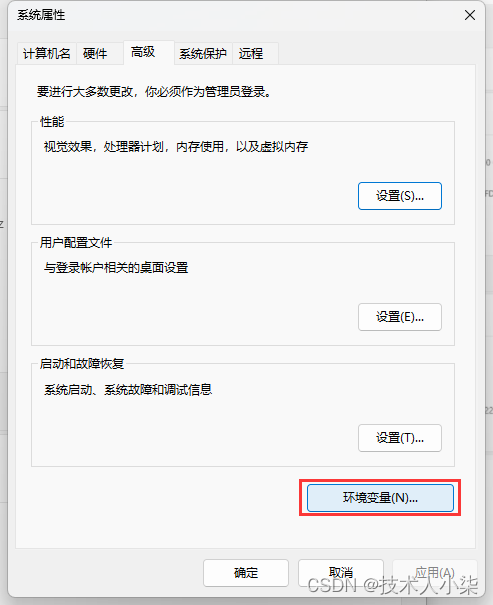
1.4 如下图“Path”下的路径;
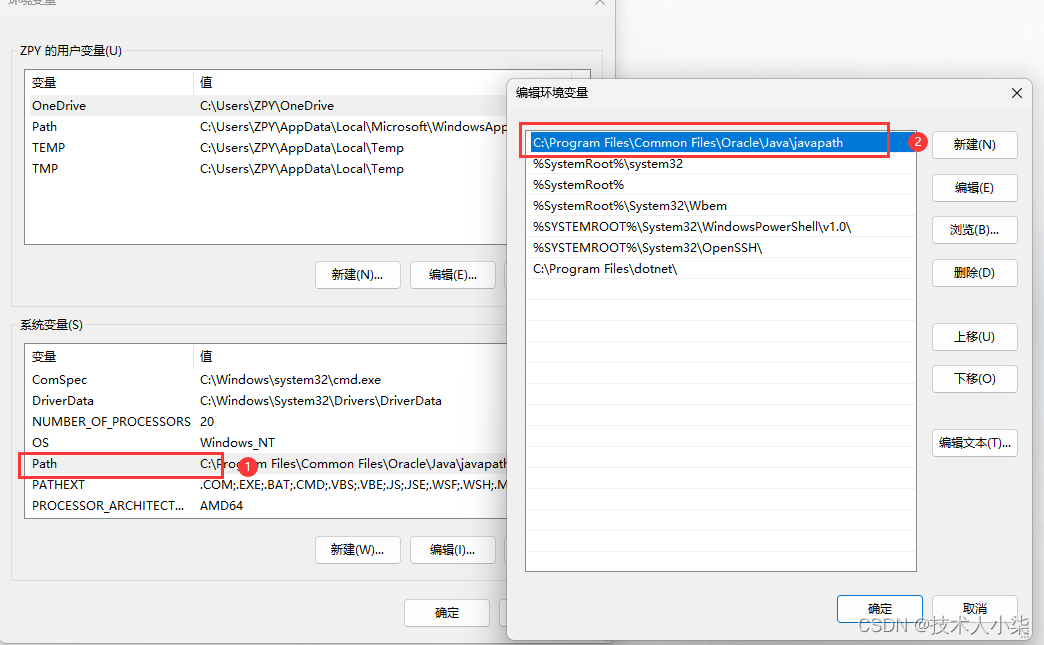
1.5 自动配置信息的缺陷;
但自动配置信息只配置了如下四个工具,所以需要手动配置下,方便后续的Java开发。
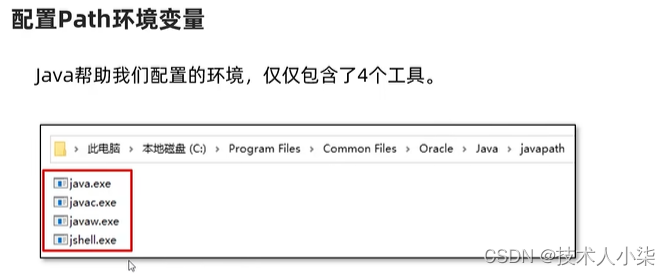
2、手动配置环境变量
2.1 删除原环境变量;

2.2 查到自定义安装的“java”和“javac”等的路径;
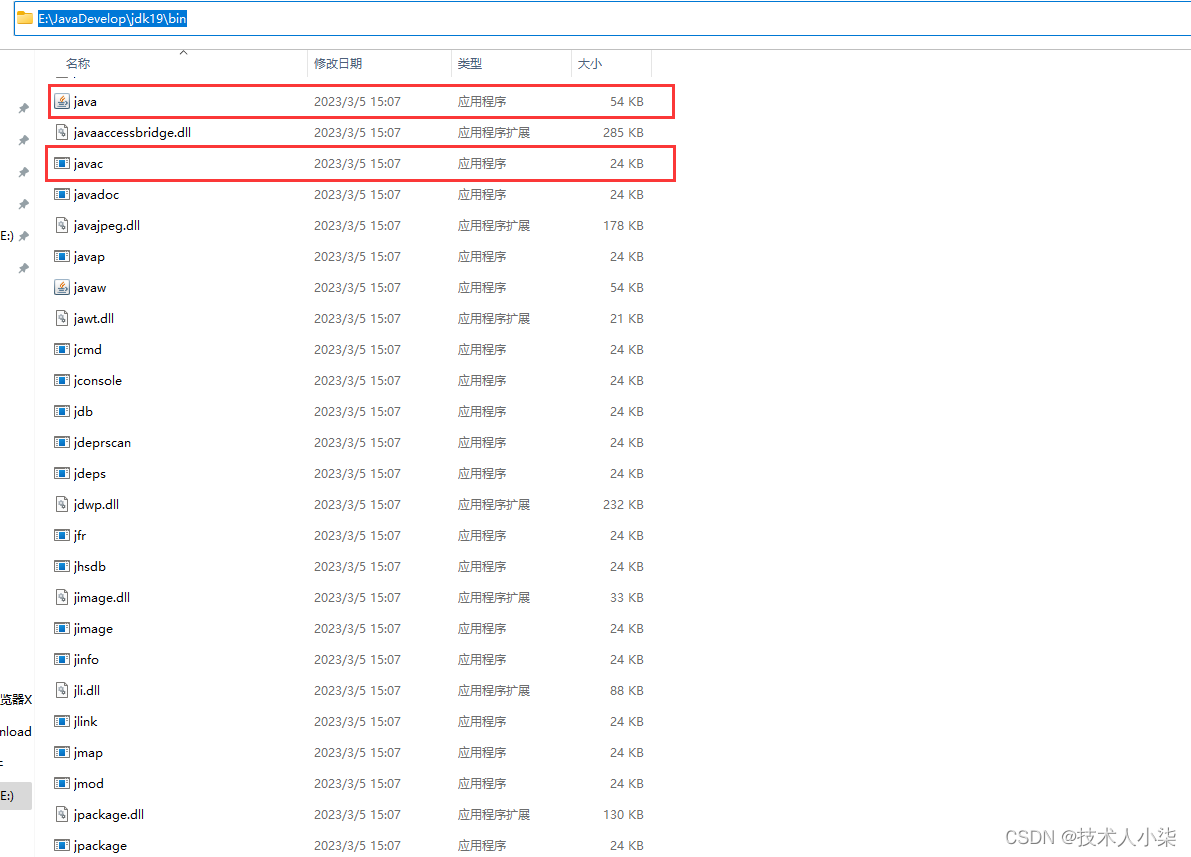
2.3 打开环境变量设置,配置“JAVA_HOME”;
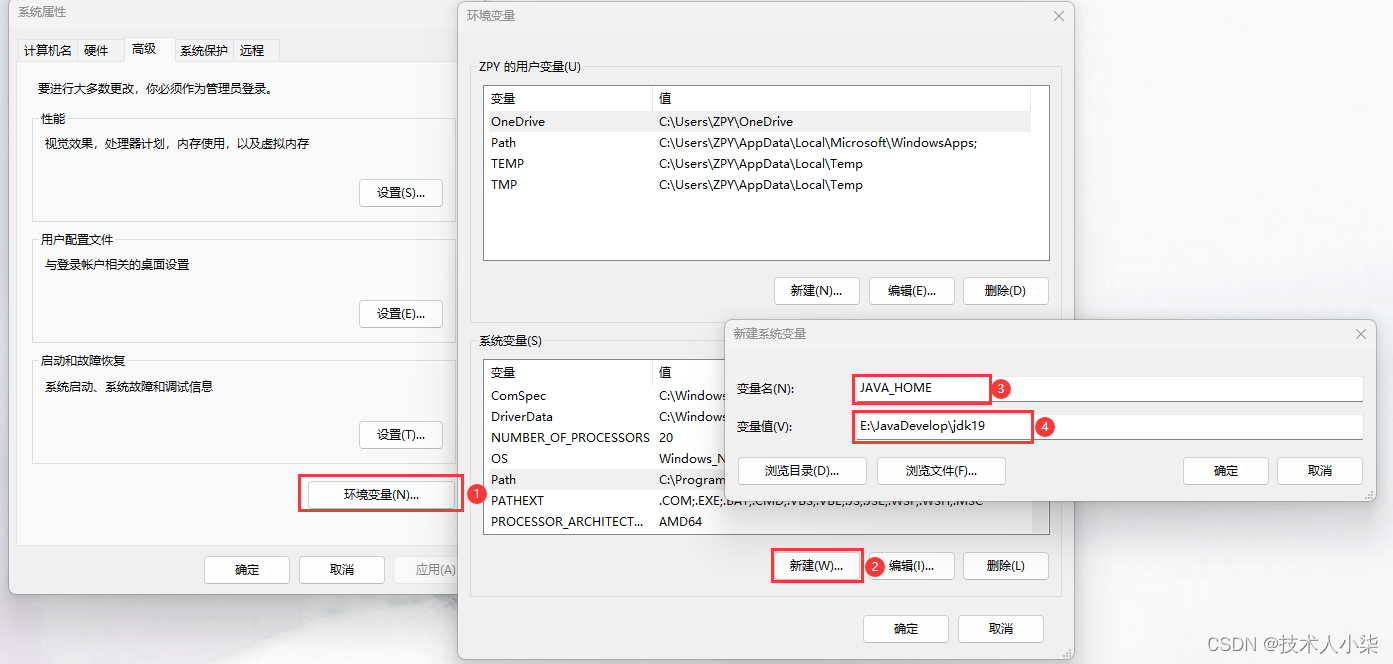
2.4 配置“Path”;

2.5 确定,配置完成。
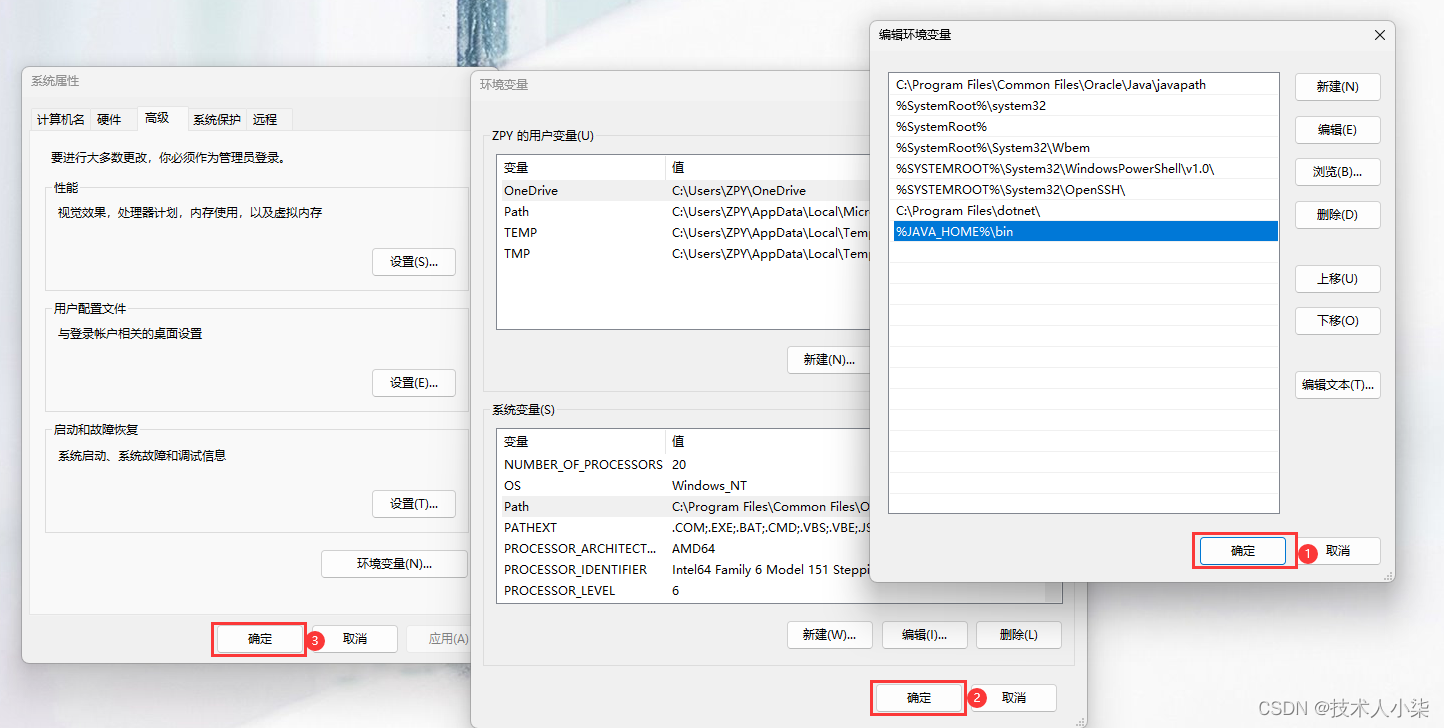
五、问题与解决办法
1、问题
部分win10电脑重启后,配置的变量可能会失效;
2、解决办法
(1)“JAVA_HOME”正常配置;
(2)在“Path”当中,不引用“JAVA_HOME”,直接写完整路径。
安装完毕,开启你的编程之旅吧,冲!!!